本文为您详细解析Win10系统VPN设置方法,涵盖连接、断开、高级设置等步骤,助您轻松实现远程访问与数据安全,保障网络安全无忧。
<li><a href="#id1" title="什么是VPN?">什么是VPN?</a></li>
<li><a href="#id2" title="Win10系统VPN设置指南">Win10系统VPN设置指南</a></li>
<li><a href="#id3" title="建立VPN连接">建立VPN连接</a></li>
<li><a href="#id4" title="终止VPN连接">终止VPN连接</a></li>
<li><a href="#id5" title="使用VPN的注意事项">使用VPN的注意事项</a></li>
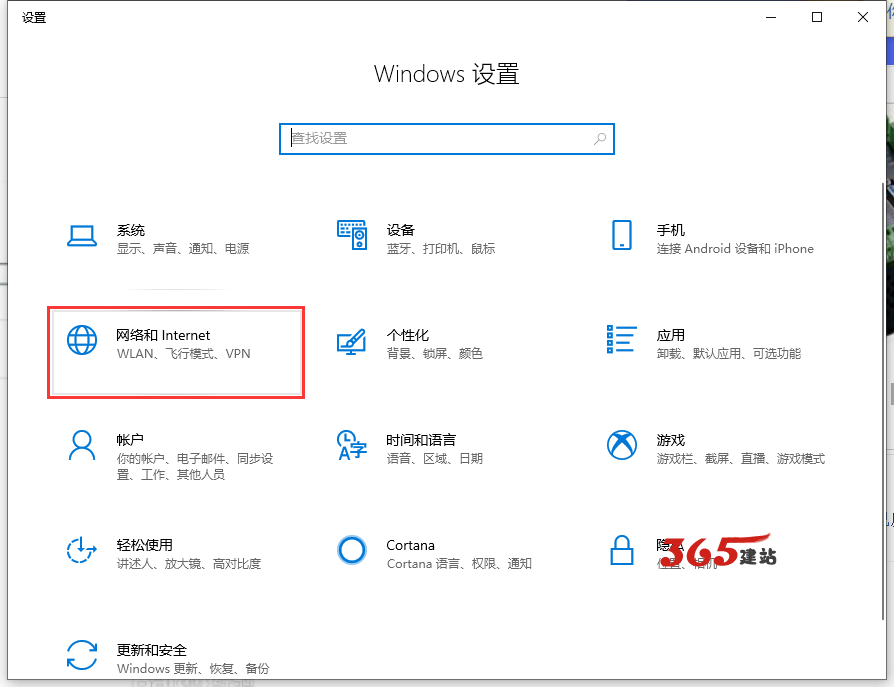
<p>随着信息技术的高速发展,VPN(虚拟私人网络)已经成为众多企业和个人实现安全远程访问、保障数据隐私的关键技术,Windows 10操作系统内置了VPN客户端,使得用户能够简便地配置和使用VPN,本文将详细阐述Win10系统VPN的设置步骤,助您轻松掌握远程访问和数据保护的方法。
什么是VPN?
<p>VPN,即虚拟私人网络,它通过公共网络,如互联网,创建一个安全的专用网络环境,这种技术能够对您的网络数据传输进行加密,确保信息在传输过程中的保密性和完整性,并允许用户通过远程服务器安全地访问本地网络资源。
Win10系统VPN设置指南
<li>启动设置</li>
<p>在Windows 10的桌面或开始菜单中,点击“设置”图标,进入系统设置界面。</p>
<li>选择VPN</li>
<p>在设置菜单中,导航至“网络和互联网”部分,并在左侧选择“VPN”。</p>
<li>添加VPN连接</li>
<p>点击VPN页面中的“添加VPN连接”按钮。</p>
<li>填写VPN信息</li>
<p>在弹出的对话框中,填写以下信息:</p>
<ul>
<li>名称:为VPN连接命名,以便于识别。</li>
<li>连接到:输入VPN服务器的地址。</li>
<li>类型:根据需要选择VPN类型,如L2TP/IPsec、SSTP、IKEv2/IPsec等。</li>
<li>用户名和密码:输入VPN账户的用户名和密码。</li>
</ul>
<li>完成设置</li>
<p>点击“保存”按钮,完成VPN连接的配置。</p>
建立VPN连接
<li>启动设置</li>
<p>如同设置步骤中的第一步,打开系统设置界面。</p>
<li>选择VPN</li>
<p>在设置菜单中,选择“网络和互联网”下的“VPN”。</p>
<li>选择连接</li>
<p>找到您刚刚设置的VPN连接,点击右侧的“连接”按钮。</p>
<li>输入用户名和密码</li>
<p>在提示的对话框中,输入您的VPN账户的用户名和密码,然后点击“连接”。</p>
<li>VPN连接成功</li>
<p>连接成功后,您会在VPN页面看到连接状态显示为“已连接”。</p>
终止VPN连接
<li>启动设置</li>
<p>再次打开系统设置界面。</p>
<li>选择VPN</li>
<p>在设置菜单中,选择“网络和互联网”下的“VPN”。</p>
<li>选择连接</li>
<p>找到您想要断开的VPN连接,点击右侧的“断开”按钮。</p>
<li>VPN断开成功</li>
<p>断开成功后,VPN页面会显示连接状态为“未连接”。</p>
使用VPN的注意事项
<li>选择信誉良好的VPN服务提供商,以确保连接的安全性。</li>
<li>设置VPN时,务必确保服务器地址、用户名和密码的正确无误。</li>
<li>VPN可能会对网络速度产生影响,请根据您的网络需求选择合适的VPN类型。</li>
<li>在使用VPN时,请遵守当地法律法规,避免从事任何非法活动。</li>
通过本文的详细解析,相信您已经学会了如何在Win10系统中设置和使用VPN,按照上述步骤操作,您将能够轻松实现远程访问和数据安全,在使用VPN服务时,请务必选择可信赖的提供商,确保您的网络连接既安全又可靠。
标签: #win10 vpn设置



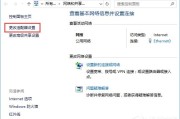
评论列表